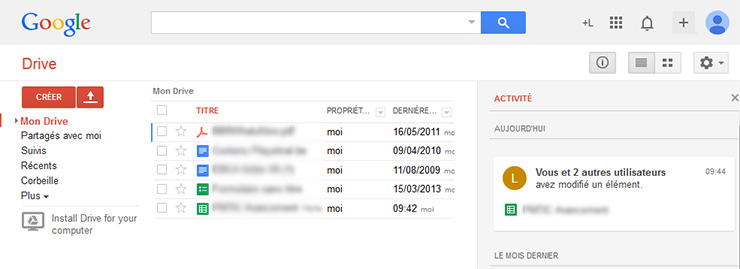Je sais à quoi sert Google Drive.
Je sais me créer un compte Google et accéder à Drive.
Je sais importer des documents dans Drive, en créer et les partager.
Google Drive est un service de stockage en ligne qui permet de créer, stocker et partager des documents en ligne. Pour y accéder, vous devez avoir un compte Google.
Se connecter avec un compte existant
- Se rendre sur le site de Google (www.google.be)
- Se connecter à son compte
- Cliquer sur "Applications"
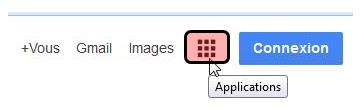
- Choisir "Drive" dans la liste des outils Google disponibles
Créer un compte "Google"
- Se rendre sur le site de Google (www.google.be)
- Cliquer sur "Connexion"

- Choisir "Créer un compte"
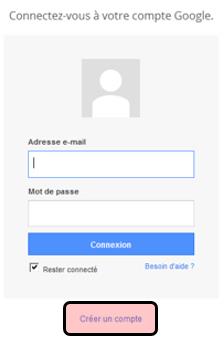
- Remplir le formulaire et valider : votre compte est créé !
Accéder à Drive
- Cliquer sur "Applications"
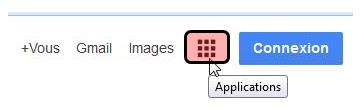
- Choisir "Drive" dans la liste des outils Google disponibles
- Vous voici à présent dans Google Drive. La liste de vos documents se trouve au centre. À droite, vous pouvez suivre l'activité dans vos documents partagés.
Importer
Pour importer des fichiers dans Google Drive, cliquez sur le bouton Importer ![]() dans le menu de gauche. Vous pourrez ensuite parcourir votre ordinateur et sélectionner les documents voulus.
dans le menu de gauche. Vous pourrez ensuite parcourir votre ordinateur et sélectionner les documents voulus.
Synchroniser
En cliquant sur ![]() Install Drive for your computer dans le menu de gauche, vous pourrez installer l'application qui permet de synchroniser vos documents de vos différents appareils (ordinateurs, mobile, tablette) avec Google Drive en ligne.
Install Drive for your computer dans le menu de gauche, vous pourrez installer l'application qui permet de synchroniser vos documents de vos différents appareils (ordinateurs, mobile, tablette) avec Google Drive en ligne.
|
Pour terminer l'installation, vous devrez insérer vos identifiants Google. Une fois l'installation terminée, un dossier sera ajouté à votre ordinateur. |
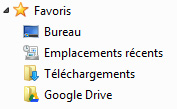 |
Vous pouvez à présent partager des documents depuis votre ordinateur.

Créer un document texte
La plupart des fonctionnalités sont identiques à celles que vous avez étudiées dans Word ou/et Writer.
Quand vous êtes sur la page d'accueil, pour créer un document, il suffit de :
- cliquer sur "créer"
- puis de choisir un type de document (texte, tableur, formulaire, diaporama) pour ouvrir un fichier vierge
Lorsque vous êtes dans un document et que vous voulez en créer un autre,
- cliquer sur "fichier"
- puis sur "nouveau"
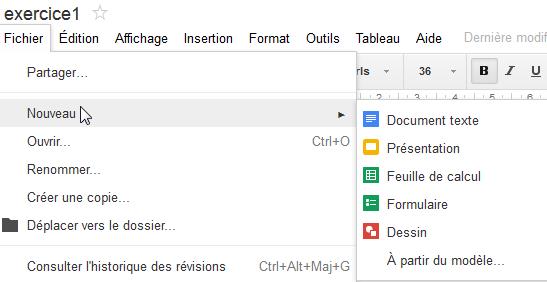
Plusieurs options de mise en page sont disponibles dans l’interface de Drive : choix de la police, de la couleur d'écriture, de la casse, … Il suffit de faire son choix dans la barre présente au-dessus du document ou dans les onglets.
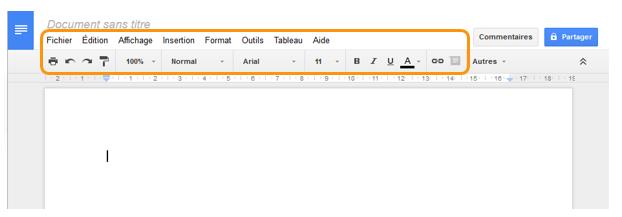
Enregistrer le document
Pour donner un nom à votre document, utilisez la commande « Renommer » qui apparait lorsque vous placez votre souris sur « Document sans titre ».
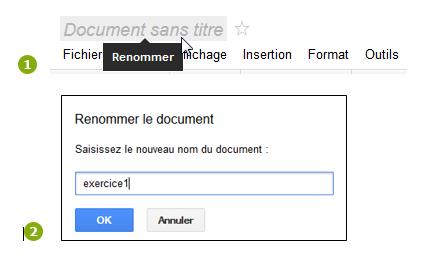
De retour dans votre Drive, le document apparait.
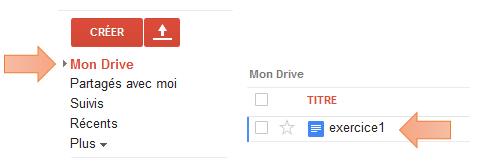
Ensuite, les modifications que vous réaliserez s'enregistreront directement de façon automatique.
Partager un document
- Quand le document est ouvert, cliquez sur "Partager".

- Dans la fenêtre « Paramètres de partage », se rendre dans la partie « Qui a accès » et cliquer sur « Modifier ».
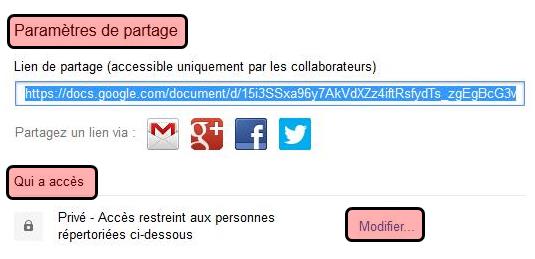
- Choisir « Tous les utilisateurs disposant du lien ». Ensuite, décider de ce que l’utilisateur pourra réaliser comme opération dans ce document (modification, commentaire, consultation). Enfin « Enregistrer ».
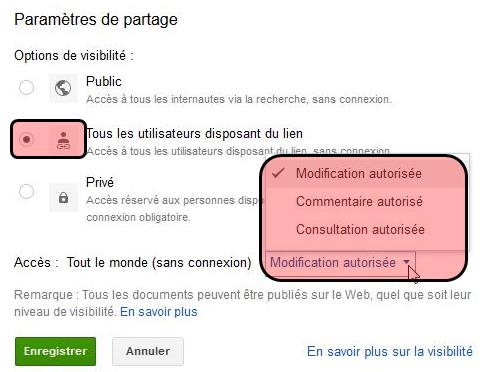
- Dans la zone de texte "Inviter des utilisateurs", saisissez les adresses e-mail des personnes avec lesquelles vous souhaitez partager le document.

- Dès que vous partagez quelque chose avec une ou plusieurs personnes, celles-ci reçoivent automatiquement une notification par e-mail. Vous pouvez ajouter un message d’accompagnement à cette notification. Pour cela, cliquer sur « Ajouter un message ».
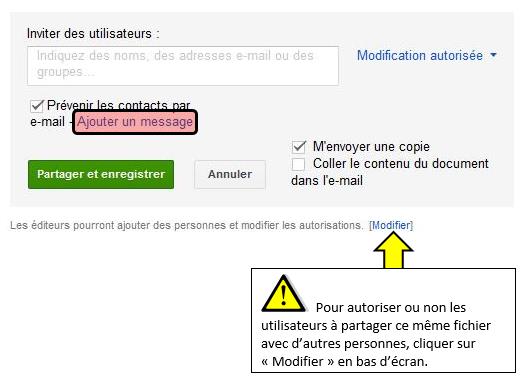
Je ne trouve plus un document dans mon Drive
Cliquez ici pour relever le défi spécifique : "Aidez Camille à résoudre son problème dans Google Drive".